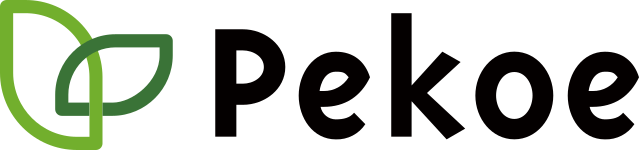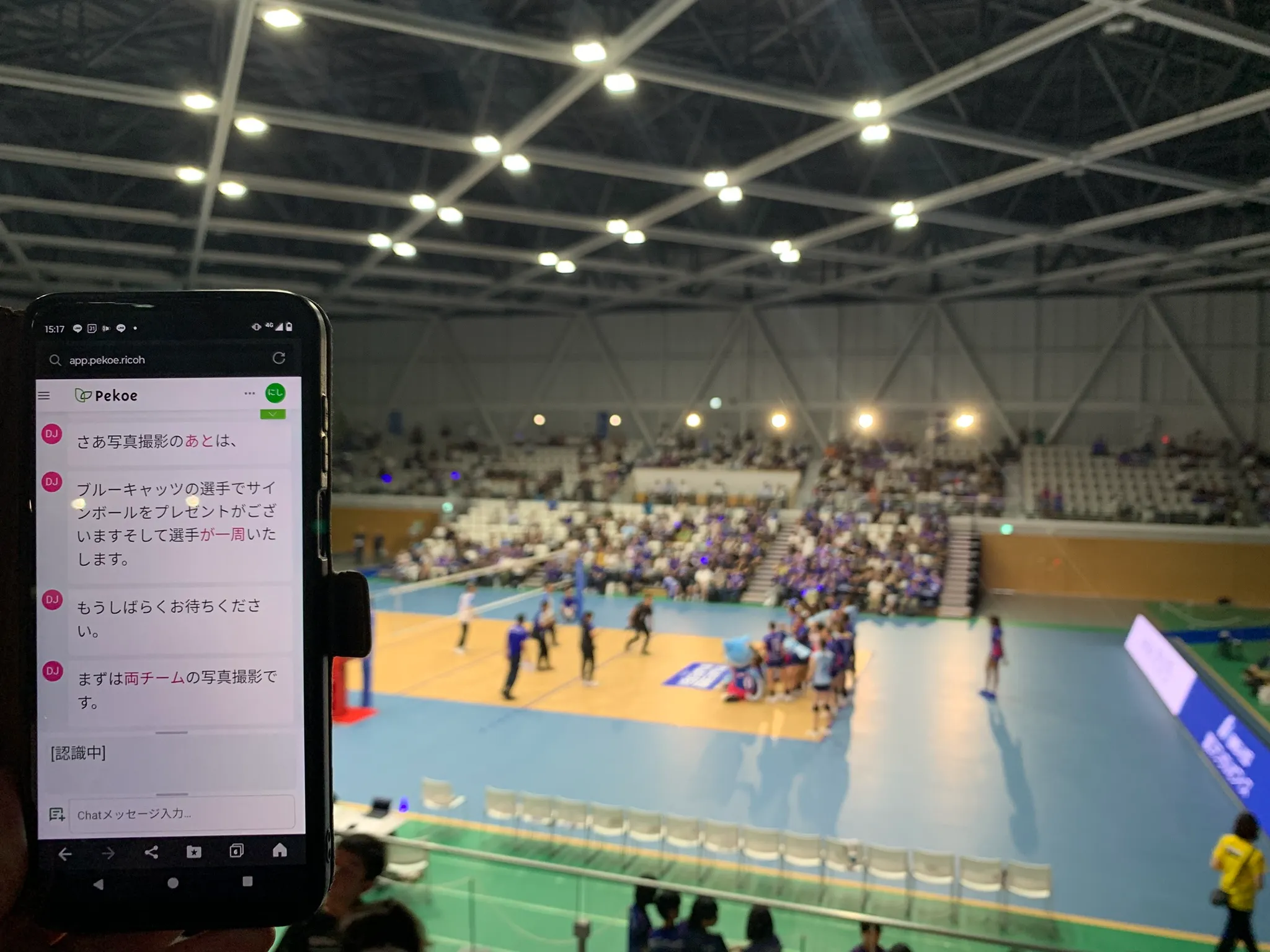2023年7月31日 Pekoe ver5.4.400 をリリースしました。
今回は「ゲストユーザーで会議に参加する機能」について紹介します。
Pekoeは共有URLを受け取ればアクセスして音声認識の誤変換を修正することができます。しかし、Pekoeアカウントを持たない方は、アカウント登録しログインしてからでないと修正ができませんでした。このアカウント登録作業でメールに届くパスコードを入力する必要があるなど参加するまで時間がかかっていました。
今までの参加方法と今回追加された機能での参加方法を比較してみましょう。
ゲストユーザーで参加(約20秒)
- ①共有URLにアクセス
- ②「アカウント登録せずに参加」を選択
- ③表示する名前を入力
- ④修正作業に参加
アカウント登録して参加(約5分)
- ①共有URLにアクセス
- ②Pekoeアカウント作成
- 1) メールアドレスとパスワードを設定
- 2) 届いたパスコードを入力
- ③メールアドレスとパスワードでログイン
- ④修正作業に参加
アプリの起動者はゲストユーザーを参加させる設定を行う必要があります。参加の許可を設定した上で共有URLを共有し、ゲストユーザーは共有URLにアクセスしてください。
アプリ起動者:ゲストユーザーの参加を許可する
ゲストユーザー:ゲストユーザーで会議に参加する
説明動画を見ていただければ分かるように簡単に参加し「会話の音声認識テキストの閲覧/修正」ができるようになりました。セキュリティ面も考慮し「ゲストユーザーは参加させない」「ゲストユーザーに誤変換の修正やテキストの削除等の編集はさせない」といった設定も可能です。
「ゲストユーザーで会議に参加する機能」が生まれた理由の1つに、聴覚障がい者から頂いた「アカウント登録までしてもらうのは心苦しい」と感想を頂いたことがあげられます。他にも、イベント主催者の方から「修正に協力してもらいたいが不慣れな方に案内することが難しい」といった言葉も頂き、アカウント登録が心理的なハードルになっている可能性があると感じました。
誤変換の修正を頼むことは悪いことではありません。しかし、遠慮される方や相手の負担を心配される方もいます。そのような方が少しでも頼みやすくなることを願い開発しました。
今回紹介した「ゲストユーザーで会議に参加する機能」で協力を依頼するための負担を少し軽くできたと感じています。皆さまぜひ修正の協力者を募って様々なシーンでPekoeをご活用ください!
機能活用シーン
- ・イベントを開催し一時的な協力者に修正してもらうとき
- ・会社で普段Pekoeを利用していないチーム外の方と打合せをするとき
- ・社内でPekoe活用促進のため機能を体感してもらいたいとき
詳しい利用手順はヘルプセンターをご覧ください。
Pekoeを引き続きよろしくお願いいたします。
■Pekoeヘルプセンター
https://support-pekoe.zendesk.com/hc/ja
■Pekoeにアカウント登録せずに参加する
https://support-pekoe.zendesk.com/hc/ja/articles/16927133535769
■Pekoe公式サイト
https://pekoe.ricoh/
※この記事では、聴覚障害ではなく聴覚障がい表記に統一しています。